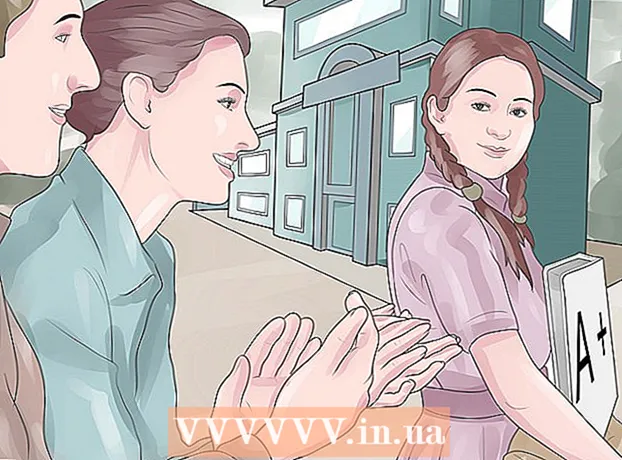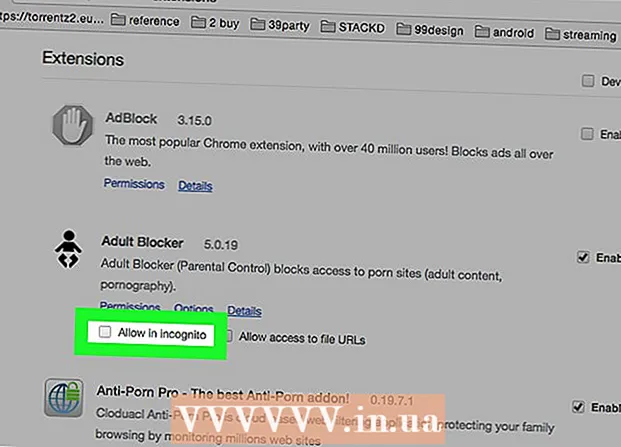Автор:
Peter Berry
Жасалған Күн:
12 Шілде 2021
Жаңарту Күні:
1 Шілде 2024

Мазмұны
Егер сізде ескі компьютер болса немесе жоғары графикалық және жүйелік ресурстарды қажет ететін бағдарламалық жасақтама жұмыс істеп тұрса, сіз жеделдету функциясын шектеу арқылы компьютеріңіздің жұмысын жақсартуға болады. жабдық жылдамдығы) немесе функцияны толығымен өшіріңіз. Бұл опция жаңа компьютерлерде болмауы мүмкін, бірақ ескі компьютерлерде жақсы жұмыс істейді.
Қадамдар
Бастамас бұрын
Мұндай функция барлық компьютерлерде жоқ. Көптеген жаңа компьютерлерде Nvidia немесе AMD / ATI графикалық карталары пайдаланылады, әдетте оларда айнымалы үдеу болмайды. Бұл опциялар әдетте ескі компьютерлерде немесе борттық графикалық картаны пайдаланатын компьютерлерде ғана қол жетімді.
- Осы карталардың жылдамдық параметрлерін өзгерту үшін картаңызға арналған Басқару тақтасын ашыңыз. Бұған жұмыс үстелін тінтуірдің оң жағымен басып, графикалық картаңыздың Басқару тақтасын таңдау арқылы қол жеткізуге болады.
- Үдету параметрі өндірушінің және картаның түріне байланысты әр түрлі жағдайда орналасуы мүмкін. Әдетте бұл параметрді «Жүйе параметрлері» немесе «Сурет параметрлері» бөлімінен көресіз.
2-ден 1-әдіс: Windows 7 және 8 үшін

Бастау мәзірін ашып, Басқару тақтасын басыңыз.
«Даралау» батырмасын басыңыз.

«Дисплей параметрлерін» басыңыз.
«Қосымша параметрлер» тармағын тауып, басыңыз.

Картаны басыңыз.Ақаулық себебін іздеу және түзету.- Егер сіз Ақаулықтарды жою қойындысын көрмесеңіз, бұл графикалық карта драйвері бұл Windows мүмкіндігін қолдамайтындығын білдіреді. Драйверді жаңарту функционалдылықты қосуға көмектеседі, бірақ сіз параметрлерді графикалық картаңыздың Басқару тақтасы арқылы өзгертуіңіз керек.
- Nvidia немесе AMD басқару тақтасына жұмыс үстелінде тінтуірдің оң жағын басып, мәзірдегі сол бөлімді таңдау арқылы қол жеткізуге болады.
Басыңыз Параметрлерді өзгертіңіз.
- Егер Параметрлерді өзгерту батырмасы сұр түске боялған болса, графикалық картаның драйвері бұл Windows мүмкіндігін қолдамайды. Драйверді жаңарту оны қосуы мүмкін, бірақ параметрлерді графикалық картаңыздың Басқару тақтасы арқылы өзгертуіңіз керек.
- Жұмыс үстелін тінтуірдің оң жағымен басып, оны мәзірден таңдау арқылы Nvidia немесе AMD басқару тақтасына өтуге болады.
Аппараттық жеделдету параметрлерін қалауыңыз бойынша реттеңіз. Функцияны толығымен өшіргіңіз келсе, солға қарай айналдырыңыз.
Түймені басыңыз.Өтініш , содан кейін түймесін басыңыз ЖАРАЙДЫ МА диалогтық терезеден шығу үшін.
Басыңыз. ЖАРАЙДЫ МА, содан кейін Дисплей сипаттары өрісінен шығыңыз.
Өзгертілген параметрлерді белсендіру үшін компьютерді қайта қосыңыз. жарнама
2-ден 2-әдіс: Windows Vista үшін
Бастау мәзірін ашу үшін Бастау түймешігін басыңыз.
Басқару тақтасын ашыңыз.
«Көрініс және даралау» батырмасын басыңыз.
Мәзірдегі «Экранның ажыратымдылығын реттеу» батырмасын басыңыз.
Дисплей параметрлері терезесінде «Қосымша параметрлер» батырмасын басыңыз.
Картаны басыңыз.Ақаулық себебін іздеу және түзету Monitor Properties терезесінде.
Түймені басыңыз.Параметрлерді өзгертіңіз.
Таңдау түймесі.tiếp tục қауіпсіздік терезесінде.
Аппараттық жеделдету параметрлерін қалағаныңызша өзгертіңіз. Егер функцияны толығымен өшіргіңіз келсе, параметрді солға дейін өзгертіңіз.
Басыңыз. ЖАРАЙДЫ МА, содан кейін компьютерді қайта іске қосыңыз. жарнама
Кеңес
- Аппараттық жеделдетуді шектеу немесе оны толығымен өшіру, егер компьютер өте баяу жұмыс істеп тұрса, қажет. Бұл, әдетте, ескі компьютерлерде болады немесе компьютерде графикалық картасы әлсіз болғанымен, бірақ компьютердің жүйелік ресурстарын көбірек қажет ететін және жақсы графикалық картаны қажет ететін бағдарламалық жасақтаманы немесе ойындарды іске қосуға тырысқанда пайда болады. Егер сіздің компьютеріңізде баяу жұмыс істейтін белгілер байқалса, әсіресе сіз бейнелерді көре бастағанда немесе ойын ойнай бастағанда, кейде аппараттық жеделдетуді өшіру жаңа компьютерге ақша салмай-ақ, мәселені жартылай шешуі мүмкін. немесе бар компьютерді жаңартыңыз.